در زمان کار در حوضه اینترنت ممکن است با مواردی نظیر خطای سرور داخلی، خطای ۴۰۴ یا عدم آشنایی با فایل function رو به رو شوید در این آموزش قصد داریم به نحوه بازیابی و بازنشانی پسورد بپردازیم. آیا در زمان طراحی سایت رمزعبور خود را فراموش کرده اید؟ یا قصد بازیابی رمز عبور وردپرس خود را با استفاده از phpMyAdmin دارید؟ اگر قادر به بازنشانی یا reset رمز عبور وردپرس خود نمی باشید، پس تنها راهی که باقی می ماند باز نشانی مستقیم آن از طریق پایگاه داده وردپرس یا phpMyAdmin است. در این مقاله، به شما نحوه بازیابی رمز عبور از طریق phpMyAdmin را نشان می دهیم.
چرا باید پسورد خود را از phpMyAdmin ریست کنیم؟
وردپرس برای بازنشانی گذرواژه شما راه های آسانی را در نظر گرفته است. به سادگی می توانید به صفحه ورود وارد شوید و روی لینک «Forgot your password یا رمزتان را گم کرده اید» کلیک کنید.

با کلیک بر روی این لینک به صفحه بازنشانی گذرواژه می روید که با درج نام کاربری یا آدرس ایمیل خود قادر به بازنشانی رمز عبور خود می باشید. پس از آن وردپرس یک لینک بازنشانی رمز عبور را به آدرس ایمیل مرتبط با آن حساب کاربری ارسال می کند.
با این حال، اگر به آدرس ایمیل آن دسترسی ندارید، یا سایت وردپرس شما قادر به ارسال ایمیل نمی باشد، پس چه راحی برای بازنشانی رمز عبور باقی می ماند!
در چنین شرایطی، شما باید رمز عبور وردپرس خود را مستقیما از پایگاه داده بازنشانی کنید. ساده ترین راه برای انجام این کار استفاده از phpMyAdmin است.
بیایید به راحتی رمز عبور وردپرس خود را از طریق phpMyAdmin بازنشانی نماییم.
ابتدا باید به داشبورد cPanel حساب کاربری میزبان وردپرسی خود وارد شوید. سپس، باید روی نماد phpMyAdmin زیر بخش پایگاه داده کلیک کنید.

این کار برنامه phpMyAdmin را راه اندازی می کند که در آن باید پایگاه داده وردپرس خود را انتخاب کنید.

اکنون لیستی از جداول پایگاه داده وردپرس خود را مشاهده خواهید کرد. حال باید از این لیست جدول ‘{table-prefix}_users’ را انتخاب کرده و روی لینک «Browse » در کنار آن کلیک نمایید.

نکته: نام جدول در پایگاه داده وردپرس شما ممکن است یک پیشوند جدول متفاوت از آنچه که در صفحه نمایش ما نشان داده می شود داشته باشد. اکنون ردیف های جدول وردپرس خود را مشاهده می کنید. جلو رفته و بر روی دکمه edit در کنار نام کاربری ای که قصد تغییر رمز عبورش را دارید، کلیک کنید.

PhpMyAdmin فرم شما را با تمام فیلدهای اطلاعات کاربر نشان می دهد.باید مقدار فیلد user_pass را حذف کنید و آن را با گذرواژه جدید خود جایگزین نمایید. در زیر ستون function، MD5 را از منوی کشویی انتخاب کرده و روی دکمه Go کلیک کنید.

رمز عبور شما با استفاده از هش MD5 رمزگذاری شده و پس از آن در پایگاه داده ذخیره می شود.تبریک می گوییم! شما توانستید با استفاده از phpMyAdmin رمز عبور وردپرس خود را تغییر دهید.
ممکن است برخی از شما دلیل استفاده ما از هش MD5 برای رمزگذاری رمز عبور را بدانید.در نسخه قدیمی وردپرس از هش MD5 برای رمزگذاری رمزهای عبور استفاده شده است و از زمان نسخه ۲.۵ وردپرس ، استفاده از تکنولوژی های رمزنگاری قوی تر انجام گردیده، اما با این حال، وردپرس هنوز MD5 را به دلیل سازگاری اش به رسمیت می شناسد و از استفاده می نماید.
به محض ورود شما به سیستم وردپرس با استفاده از رشته رمز عبور ذخیره شده به عنوان هش MD5، وردپرس آن را با استفاده از الگوریتم های رمزنگاری جدیدتر تغییر می دهد.
امیدواریم این مقاله به شما در بازنشانی رمز عبور وردپرسی خود در phpMyAdmin کمک کرده باشد. اگر به دانستن مطالبی نظیر سئو ،روش های پر کاربرد برای بهبود سرعت سایت و یا داشتن اطلاعاتی در زمینه ویژگی های ساخت سایت های مختلف نظیر فروشگاهی، شرکتی و… هستید، حتما از سایت ما دیدن نمایید!




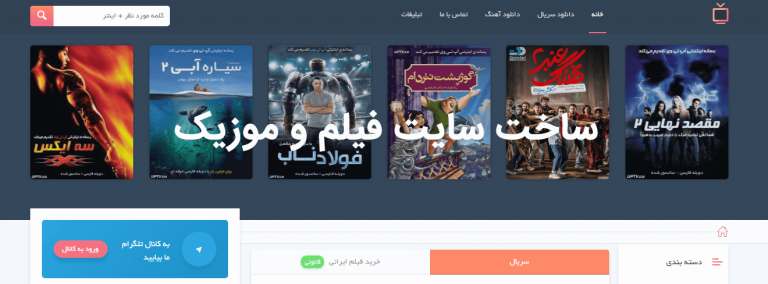

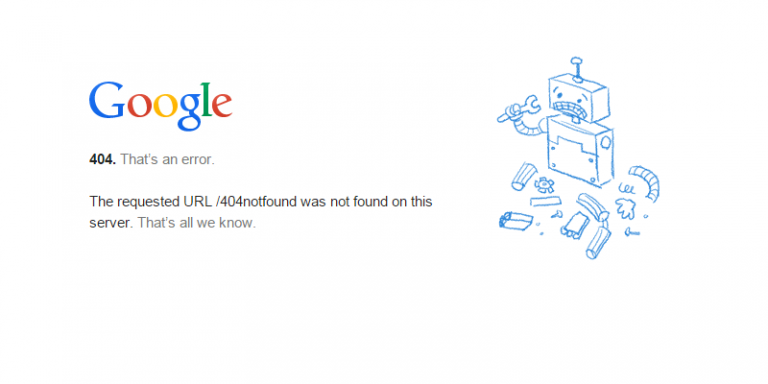

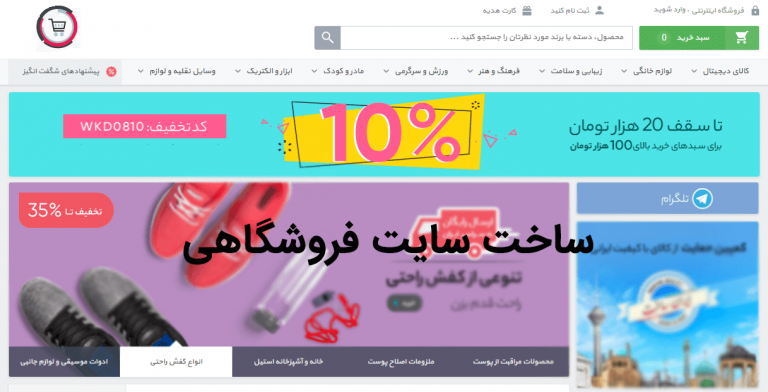

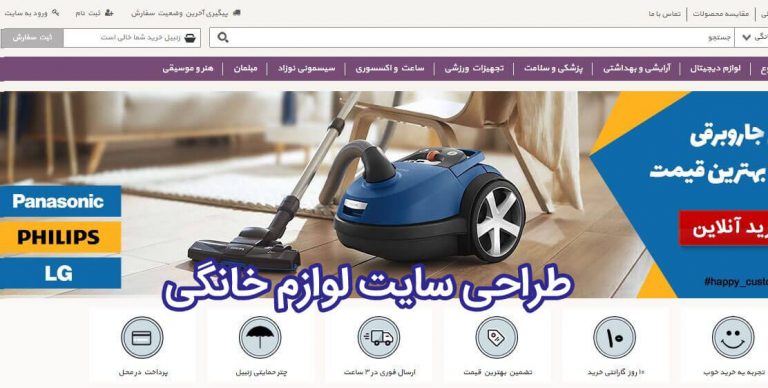
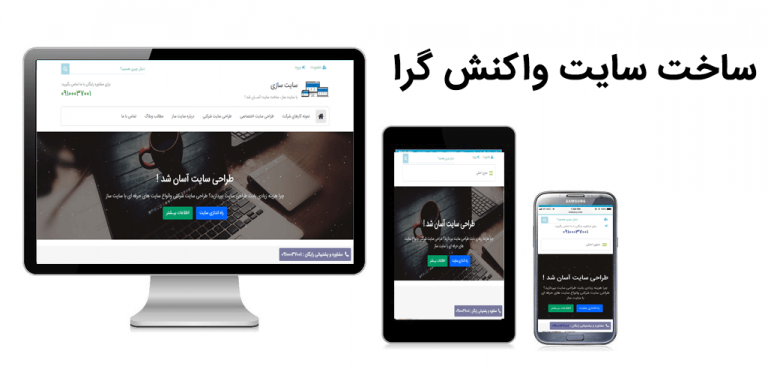


۲ پاسخ
مرسی خیلی خوب بود
الان چند روزه درگیر این مشکلم
حل شد به لطف شما
خواهش می کنیم